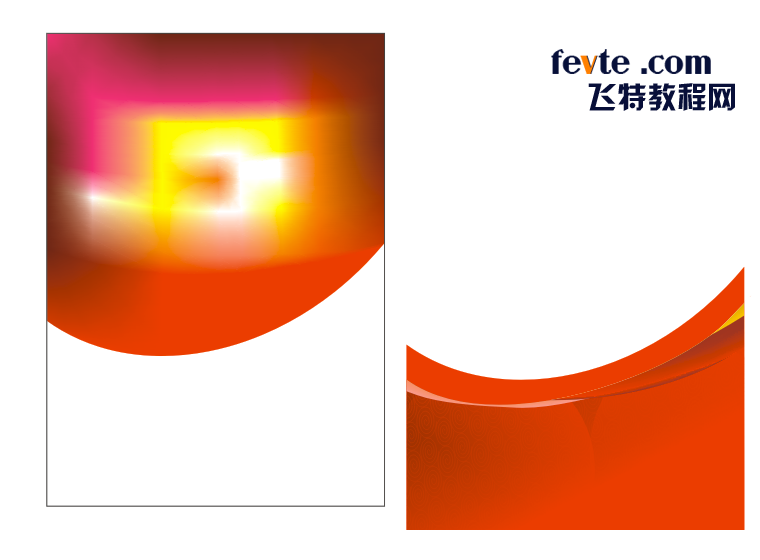这篇教程教优图宝的CDR学习者们使用CDR制作促销海报教程,教程制作出来的海报和字体都挺不错的,推荐过来和优图宝的朋友们一起分享学习了,先来看看最终的效果图吧:第一次上传错了请担待啊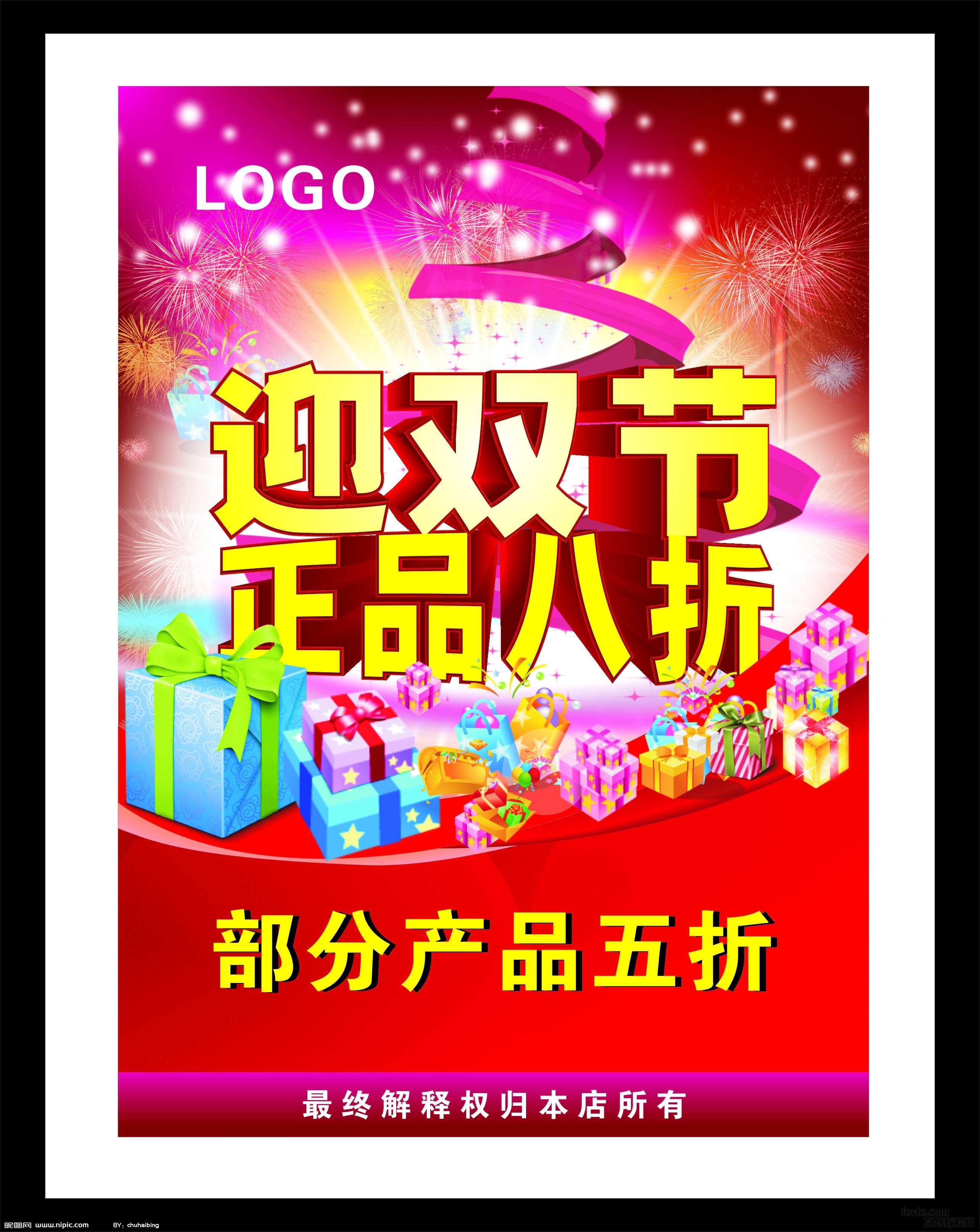
FEVTE编注:更多CDR实例教程讨论和cdr作业提交请到优图宝CORELDRAW交流区:http://www.utobao.com/news/65.html
具体的制作步骤如下:
第一步先话框 不多说了 50X70的

什么颜色根据自己喜欢 在网状填充里面 鼠标点到哪里 填充的次数会根据叠加 ,,新手耐心填充吧
_ueditor_page_break_tag_
上面填充好了下面的就根据色彩 渐变来完成 ,可以多块状来获得想要的效果

 用立体效果拉 看到步骤了把
用立体效果拉 看到步骤了把

将立体之前的自己 稍微缩小点 注意使用交互式轮旁工具缩小 并且填充颜色

将两个字体合在一起 ,出现字体效果了
 这个点点的光有点复杂 画个白色的小圆 、然后在位图工具转成位图 、 高斯模糊下就好了根据个人喜欢放
这个点点的光有点复杂 画个白色的小圆 、然后在位图工具转成位图 、 高斯模糊下就好了根据个人喜欢放
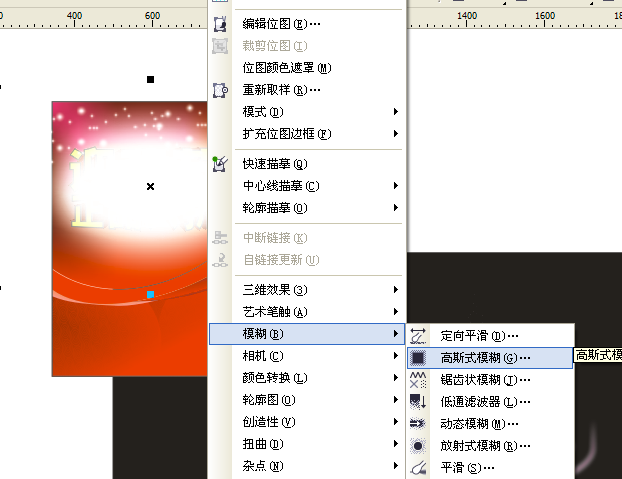 觉得底太红了所以我加了一层白色的 方法如图 白光也是这个方法
觉得底太红了所以我加了一层白色的 方法如图 白光也是这个方法

将字体转到上层

画彩色线条后 转换成位图 在模糊 方法跟上面一样的 主要修饰
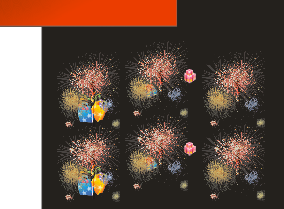
_ueditor_page_break_tag_
找了点点烟花素材进行修饰
这个烟花嘛随便找吧好看就可以
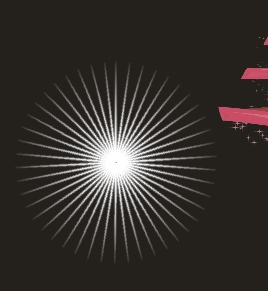
话一条白线后模糊 用AIT+F8旋转进行编辑下

放在字体后面一层 效果出来了
烟花也要放好位子
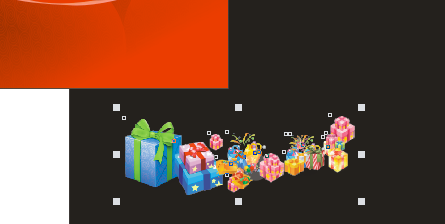
礼品盒子随便找后来根据图片乱放下 当然放起来要好看
放的位子自己调整 大哥大姐们我做好了之后在将教程的CDR里面我不能把握跟原图一样
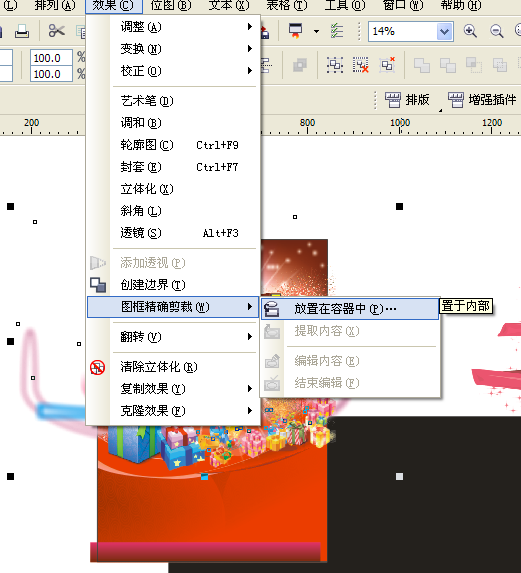
都打到50X70的框里

最终效果如图
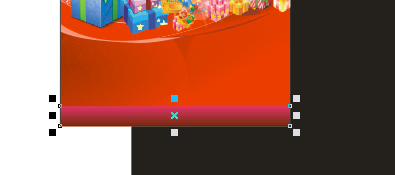
下面加一条颜色 好看点
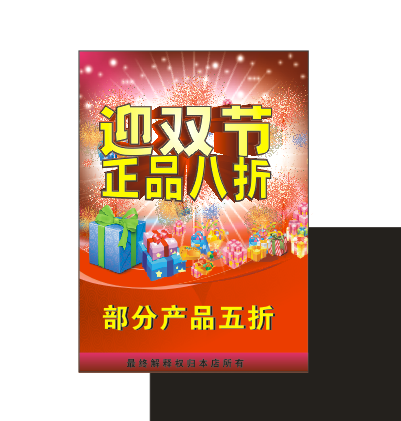
相应文字放进去
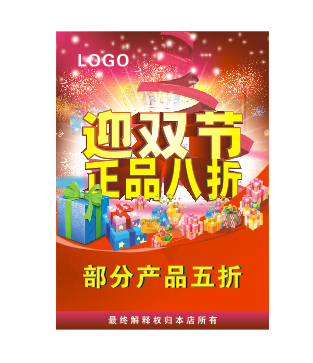
细节需要自己调整 差不多效果就这样
难传啊 好像也不是很清楚啊 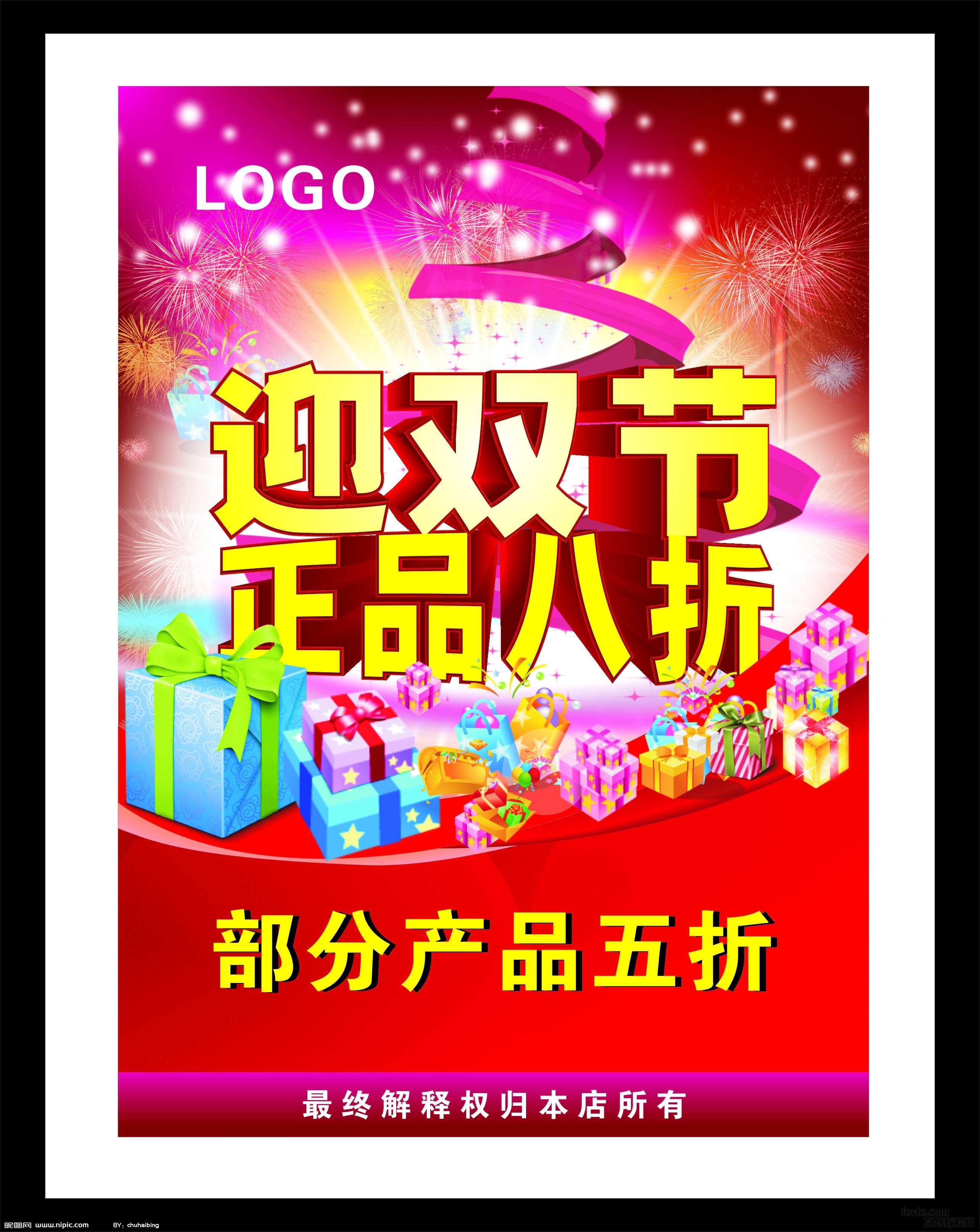
FEVTE编注:更多CDR实例教程讨论和cdr作业提交请到优图宝CORELDRAW交流区:http://www.utobao.com/news/65.html